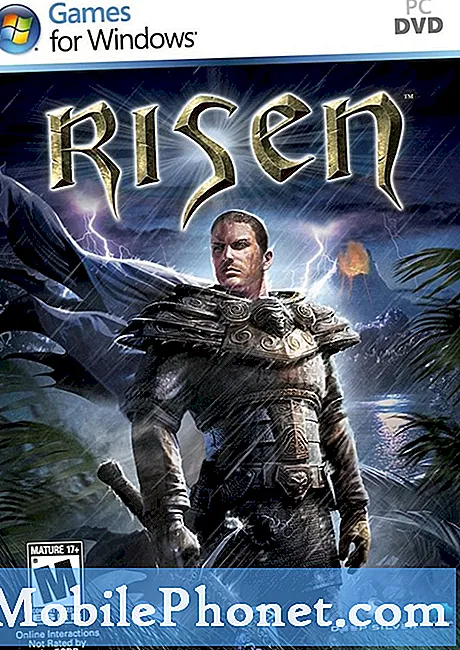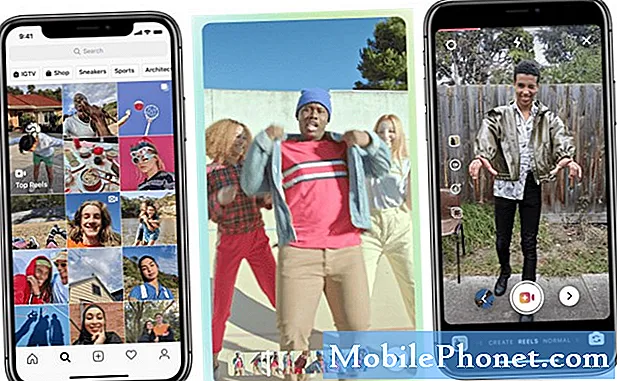Saturs
Jaunu problēmu vidū, kas skar Android viedtālruņus un planšetdatorus, parādās brīdinājuma brīdinājums, kurā teikts, ka Kamera neizdevās. Tas noteikti ir pazeminājums, ņemot vērā, ka lielākā daļa cilvēku izmantotu viedtālruņa kameras funkcijas, lai fotografētu vai ierakstītu videoklipus, atrodoties ceļā. Iedomājieties, kā jūs justos saprotot, ka nevarat “iemūžināt mirkli”, jo esat apstājies ar šo “Kamera neizdevās!”Kļūda, mēģinot palaist tālruņa kameras lietotni. Jums nav citas izvēles, kā vien ļaut tam pāriet, jo jums vispirms jārisina Kļūda kamerā neizdevās ierīcē. Lai sniegtu jums vēl dažus datus par to, kā novērst to pašu kļūdu jūsu Samsung Galaxy S9 kameras lietotnē, esmu iezīmējis dažus visefektīvākos risinājumus un risinājumus, uz kuriem atsaukties.
Pirms doties tālāk, ja atradāt šo ziņu tāpēc, ka mēģinājāt atrast problēmas risinājumu, mēģiniet apmeklēt mūsu Galaxy S9 problēmu novēršanas lapu, jo mēs jau esam novērsuši lielāko daļu ar tālruni visbiežāk ziņoto problēmu. Mēs jau esam snieguši risinājumus dažām mūsu lasītāju ziņotajām problēmām, tāpēc mēģiniet atrast līdzīgus jautājumus un izmantojiet mūsu ieteiktos risinājumus. Ja tie nedarbojas jums un ja jums nepieciešama papildu palīdzība, aizpildiet mūsu Android problēmu anketu un nospiediet Iesniegt.
Kā salabot Galaxy S9 ar kļūdu Kamera neizdevās
Šīs turpmākās metodes ir piemērojamas tikai tad, ja kameras kļūda, ar kuru jūs nodarbojaties, ir saistīta ar programmatūras kļūmi vai sistēmas kļūdu. Ja vainojama aparatūra, tālrunis ir jāapkalpo.
Pirmais risinājums: aizveriet un pēc tam restartējiet lietotni Kamera un tālruni.
Pieņemot, ka kļūda ir radusies tikai nelielas lietotnes kļūmes dēļ, lietotnes Kamera restartēšana var būt viss, kas nepieciešams, lai viss atkal darbotos labi, izmantojot lietotni Kamera. Lūk, kā:
- Pieskarieties un turiet Jaunākās lietotnes taustiņš atrodams tālruņa apakšējā kreisajā stūrī. To darot, tiks atvērts jauns ekrāns, kurā būs visas nesen atvērtās lietotnes.
- Atrodiet un atlasiet lietotni Kamera, pēc tam velciet pa labi vai pieskarieties X uz tā.
- Ja fonā darbojas vairākas lietotnes, varat arī tās visas iziet vienlaikus, pieskaroties pogai Aizvērt visu pogu.
Otrais risinājums: palaidiet drošajā režīmā un diagnosticējiet lietotnes.
Dažreiz trešo pušu lietotnes var izraisīt konfliktu ar citām lietotnēm un tādējādi izraisīt jebkuras jūsu lietotnes kļūdas. Lai noteiktu, vai tas notiek jūsu iebūvētajā kameras lietotnē, mēģiniet palaidiet tālruni drošajā režīmā un izmantojiet kameras lietotni drošajā režīmā. Lai Samsung S9 iespējotu drošo režīmu, rīkojieties šādi:
- Izslēdziet tālruni pilnībā.
- Nospiediet un turiet Ieslēgšanas poga aiz modeļa nosaukuma ekrāna, kas tiek rādīts ekrānā.
- Atlaidiet Ieslēgšanas poga kad Samsung logotips parādās.
- Tad tūlīt pēc Ieslēgšanas poga, nospiediet un turiet Skaļuma samazināšanas poga.
- Turpiniet turēt Skaļuma samazināšanas poga līdz tālrunis beidz restartēt.
- Kad redzat Drošais režīms emblēmu ekrāna apakšējā kreisajā stūrī, varat atbrīvot Skaļuma samazināšanas poga.
Šajā brīdī palaidiet kameras lietotni un mēģiniet uzņemt parauga fotoattēlus vai ierakstīt videoklipu. Ja drošajā režīmā tā nerodas ar kļūdu, tas nozīmē, ka vainojama trešās puses lietotne. Mēģiniet domāt, kurš no jūsu lejupielādētajām lietotnēm ir aktivizētājs, un pēc tam atinstalējiet aizdomās turētās lietotnes atsevišķi. Ja jums nepieciešama papildu palīdzība, veiciet tālāk norādītās darbības, lai atinstalētu lietotnes savā Samsung S9.
- Atveriet Lietotnes no sākuma ekrāna velkot uz augšu tukšā vietā.
- Krāns Iestatījumi.
- Krāns Lietotnes.
- Pieskarieties, lai atlasītu aizdomās turēto lietotni, kuru vēlaties atinstalēt / noņemt.
- Krāns Atinstalēt.
- Pēc tam pieskarieties labi apstiprināt.
Restartējiet tālruni, lai lietotu nesen veiktās izmaiņas, un pēc tam vēlreiz pārbaudiet kameras lietotni.
Trešais risinājums: notīriet kešatmiņu un datus lietotnē Camera.
Kešatmiņas faili un dati, kas tiek bojāti, var arī izraisīt tālrunī šādas lietotņu kļūdas. Tāpēc ieteicams regulāri notīrīt kešatmiņu un datus no lietotnēm vai paša tālruņa. Lūk, kā tas tiek darīts:
- Atveriet Lietotņu ekrāns no sākuma ekrāna velkot uz augšu tukšā vietā.
- Krāns Iestatījumi.
- Krāns Lietotnes.
- Atlasiet Kameras lietotne no saraksta.
- Krāns Uzglabāšana.
- Atlasiet opciju Iztīrīt kešatmiņu lai mudinātu no lietotnes notīrīt kešatmiņas failus.
- Atlasiet opciju Izdzēst datus lai izdzēstu pagaidu datu krātuvi lietotnē.
- Apstipriniet darbību, pieskaroties Dzēst.
Varat arī notīrīt visus ierīces atmiņā esošos kešatmiņas failus un datus, veicot šādas darbības:
- Piekļūstiet Lietotņu ekrāns no sākuma ekrāna velkot uz augšu tukšā vietā.
- Pēc tam pieskarieties Iestatījumi.
- Atlasiet Ierīces apkope.
- Pēc tam pieskarieties Uzglabāšana labajā apakšējā stūrī.
- Visbeidzot pieskarieties TīrsTagad.
Ceturtais risinājums: atjauniniet kameras lietotni un / vai ierīci uz jaunāko programmatūras versiju.
Ja savā ierīcē izmantojat trešās puses kameras lietotni, mēģiniet atjaunināt lietotni uz jaunāko pieejamo versiju. Jūs varat sākt, pārbaudot lietotņu atjauninājumus, veicot šādas darbības:
- Atveriet Lietotņu ekrāns no sākuma ekrāna velkot pa tukšu vietu.
- Krāns Spēļu veikals.
- Virzieties uz Izvēlne-> Manas lietotnes.
- Pārbaudiet, vai jūsu lietotnēm ir pieejami atjauninājumi.
- Krāns Atjaunināt blakus Kamera lietotne, kuru izmantojat. Tādējādi tiks instalēti jauni šīs lietotnes atjauninājumi.
- Ja redzat vairākus atjauninājumus, pieskarieties opcijai Atjaunot visu lietotnes ar atjauninājumiem, kas pieejami uzreiz. Lai jūsu lietotnes darbotos pēc iespējas labāk, ir ļoti ieteicams atjaunināt lietotņu atjaunināšanu.
Papildus lietotņu atjauninājumiem pārbaudiet arī, vai tālrunim ir pieejams programmatūras atjauninājums. Programmatūras atjauninājumi, iespējams, būs atslēga, lai novērstu brīdinājumu: Kamera neizdevās kļūdīties jūsu Samsung S9, it īpaši, ja to izraisīja programmatūras kļūdas vai sistēmas kļūdas. Papildus jaunajām funkcijām un uzlabojumiem programmatūras atjauninājumi ievieš arī noteiktu labojumu, lai novērstu esošās tālruņa kļūdas. Lai pārbaudītu Samsung S9 programmatūras atjauninājumus, rīkojieties šādi:
- Atveriet Lietotnes no sākuma ekrāna velkot uz augšu tukšā vietā.
- Pēc tam pārejiet uz Iestatījumi-> Programmatūras atjaunināšana izvēlne.
- Pieskarieties opcijai Lejupielādējiet atjauninājumus manuāli.
- Pagaidiet, līdz tālrunis sāk pārbaudīt atjauninājumus.
- Krāns labi.
- Pēc tam pieskarieties Sākt.
- Ja tiek prasīts atsākt ziņojumu, pieskarieties labi lai apstiprinātu restartēšanu.
Pagaidiet, līdz tālrunis pilnībā sāk darboties. Tagad būtu jāievieš jaunās izmaiņas, ko radījis jaunais programmatūras atjauninājums.
Piektais risinājums: noslaukiet tālruņa kešatmiņas nodalījumu.
Lietotnes kešatmiņas un datu notīrīšana var nebūt pietiekama, īpaši, ja ir bojāti arī sistēmas kešatmiņas faili. Kā izšķirtspēju jūs varat noslaucīt Samsung S9 kešatmiņas nodalījumu, veicot šādas darbības:
- Lai sāktu, pilnībā izslēdziet tālruni.
- Nospiediet un turiet Skaļuma palielināšanas taustiņš un Bixby / mājas taustiņš, tad nospiediet un turiet Ieslēgšanas / izslēgšanas taustiņš.
- Kad tiek parādīts Android logotips, atlaidiet visus trīs taustiņus.
- “Notiek sistēmas atjauninājuma instalēšana ’ ziņojums tiks rādīts 30 - 60 sekundes pirms Android sistēmas atkopšana parādās izvēlnes opcijas.
- Nospiediet Skaļuma samazināšanas taustiņš vairākas reizes, lai izceltu noslaucīt kešatmiņu nodalījumu no dotajiem variantiem.
- Nospiediet Ieslēgšanas / izslēgšanas taustiņš lai atlasītu.
- Nospiediet Skaļuma samazināšanas taustiņš izcelt Jā, tad un nospiediet Ieslēgšanas / izslēgšanas taustiņš lai apstiprinātu izvēli.
- Kad tīrīšanas kešatmiņas nodalījums ir pabeigts, Restartē sistēmu tagad ir izcelts.
- Nospiediet Ieslēgšanas / izslēgšanas taustiņš lai restartētu ierīci.
Pārbaudiet kameras lietotni pēc tālruņa pilnīgas palaišanas un pārliecinieties, vai tas novērš kļūdu kamerā. Ja problēma joprojām pastāv, apsveriet citas iespējas.
Citas iespējas
- Galvenais atiestatīšana. Ja nepalīdz arī sistēmas kešatmiņas nodalījuma dzēšana, tā vietā varat izmantot pilnu sistēmas atiestatīšanu vai galveno atiestatīšanu. Tomēr tas zaudēs datus, jo viss tiks izdzēsts no tālruņa iekšējās atmiņas un iestatījumi tiks atjaunoti pēc rūpnīcas noklusējuma. Ja vēlaties turpināt, noteikti dublējiet visus svarīgos datus, kas nepieciešami glabāšanai. Tad dodieties uz Apps-> Settings-> General Management-> Reset-> Factory data reset pēc tam pieskarieties Atiestatīt-> Dzēst ALL tad Apstiprināt. Ja tiek prasīts, ievadiet ekrāna bloķēšanas akreditācijas datus un Samsung konta verifikācijas informāciju.
- Serviss / remonts. Pēc visu iepriekšējo procedūru veikšanas un atiestatīšanas kameras lietotnei jau atkal jādarbojas pareizi, jo jebkura no tām tiek izmantota ar programmatūru saistītu problēmu risināšanai. Bet, ja tas tā nav, vai arī jums joprojām ir tāda pati kļūda vai kļūda kamerā Samsung Samsung S9, to var attiecināt uz aparatūras problēmu. Šajā brīdī jūs varat apsvērt iespēju izvēlēties servisu vai remontu. Neaizmirstiet izmantot garantijas, ja tās joprojām ir piemērotas.
Sazinieties ar mums
Mēs vienmēr esam atvērti jūsu problēmām, jautājumiem un ierosinājumiem, tāpēc sazinieties ar mums, aizpildot šo veidlapu. Šis ir mūsu piedāvātais bezmaksas pakalpojums, un mēs par to neiekasēsim ne santīma. Bet, lūdzu, ņemiet vērā, ka katru dienu mēs saņemam simtiem e-pasta ziņojumu, un mums nav iespējams atbildēt uz katru no tiem. Bet esiet droši, ka izlasījām katru saņemto ziņojumu. Tiem, kuriem mēs esam palīdzējuši, lūdzu, izplatiet vārdu, daloties ar saviem ierakstiem draugiem vai vienkārši iepatikoties mūsu Facebook un Google+ lapai vai sekojot mums Twitter.
Ziņas, kuras jūs varētu vēlēties apskatīt:
- Kā salabot Facebook, kas turpina avarēt Samsung Galaxy S9 (viegli salabot)
- Kā salabot Samsung Galaxy S9, kas tiek nejauši atsāknēta (vienkārši soļi)
- Kā salabot Samsung Galaxy S9, kas vienmēr sasalst un atpaliek (vienkārši soļi)
- Kā novērst Samsung Galaxy S9 ar ekrāna mirgošanas problēmu (vienkārši soļi)
- Kā novērst Samsung Galaxy S9 ar nāves melnā ekrāna problēmu (vienkārši soļi)
- Kā restartēt Samsung Galaxy S9 drošajā režīmā un atinstalēt problemātiskas lietotnes (vienkārši soļi)